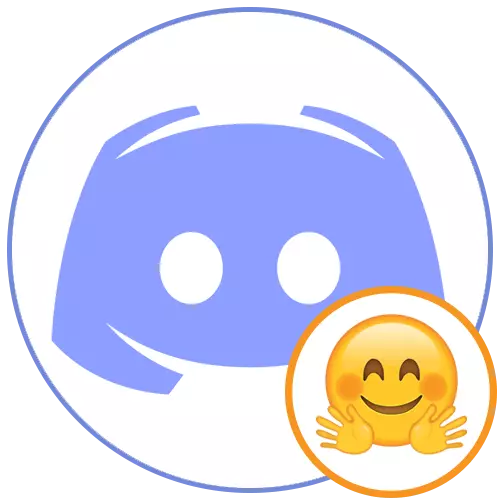
Leitaðu að viðeigandi pakka
Við skulum byrja á litlum lýsingu á því hvernig leitin að hentugum broskörlum er að finna fyrir uppsetningu í discord. Það er best að nota sérstakar síður þar sem allt Paks of Emodi eru dreift í sömu stíl og stærð. Það er þægilegt ef þú ert að leita að þema valkosti fyrir eina hönnun. Í þessu tilviki er aðalatriðið að athuga áreiðanleika vefsvæðisins til þess að ekki hlaða niður á öllum skrám yfirleitt. Að því er varðar leit að hverri broskalla sérstaklega, mun það taka mikinn tíma, því oftast verður þú að hafa samband við mismunandi síður fyrir val á venjulegum myndum.
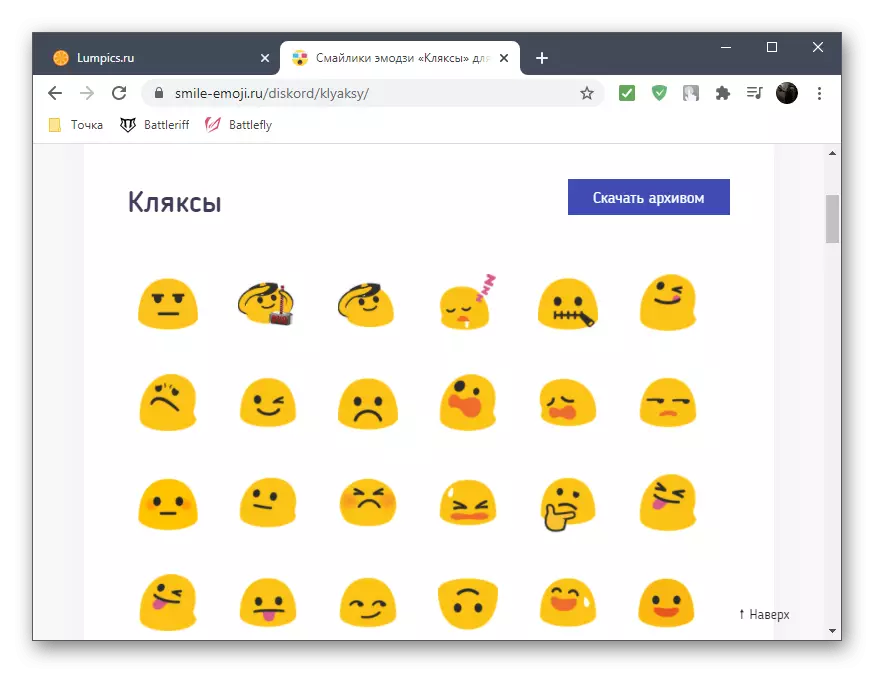
Þegar þú hefur hlaðið niður fullt sett á tölvu eða síma (þjónninn styður allt að 50 stykki af sérsniðnum broskörlum) eða hluta af Emodi, geturðu farið í uppsetningu þeirra, sem verður rætt lengra.
Valkostur 1: PC Program
Næstum aðgerðir sem tengjast stjórnun eigin miðlara í fleygja, með mikilli þægindi í gegnum forritið á tölvunni. Hér og tengi er skýrara og hlaða niður skrám auðveldara. Þess vegna, fyrst af öllu, leggjum við til að kynna þér hvernig viðbót við Emmzi í skjáborðsútgáfu sendiboða á sér stað.
- Eftir að hlaða niður skrám með broskörlum við tölvuna skaltu opna forritið, smelltu á táknið á netþjóninum þínum og smelltu síðan á nafnið með því að opna stjórnunarvalmyndina.
- Í gegnum það skaltu fara í þjónninn.
- Þar sem þú hefur áhuga á flokki sem heitir "Emodi".
- Smelltu á hnappinn "Hlaða inn EMODI", eftir að hafa lesið myndirnar sem finnast að fullu í samræmi við kröfur verktaki.
- Í "Explorer" glugganum sem opnast skaltu finna og velja nauðsynlegar skrár.
- Búast við þeim að hlaða þeim niður á netþjóninn, sem mun taka bókstaflega nokkrar sekúndur, og þá er hægt að endurnefna hvert Emdzi, ef nauðsyn krefur.
- Fara aftur í hvaða texta rás til að athuga aðgerðir. Það smellir á táknið emoticon til að birta fulla lista sína.
- Þú finnur kafla með nafni miðlara þinnar, þar sem öll niðurhal Emodi hefur þegar verið bætt við.
- Sendu einn af þeim og athugaðu skjáinn. Ef þú hleður niður broskonum í GIF-sniði skaltu ganga úr skugga um að hreyfimyndin sé spiluð alveg.
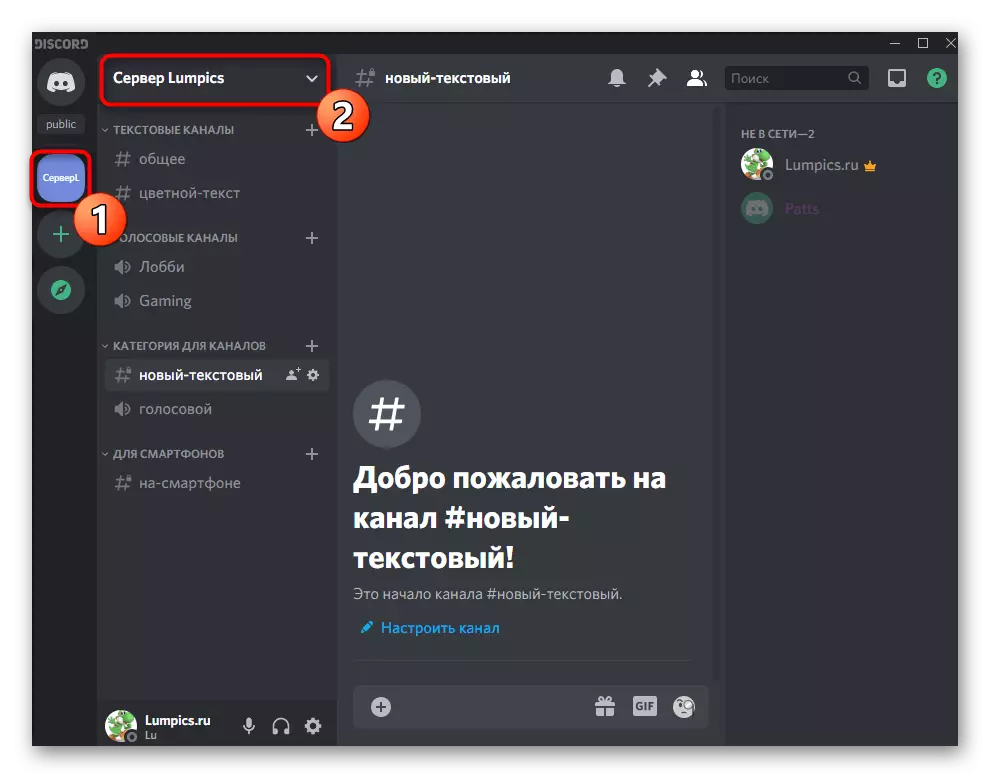


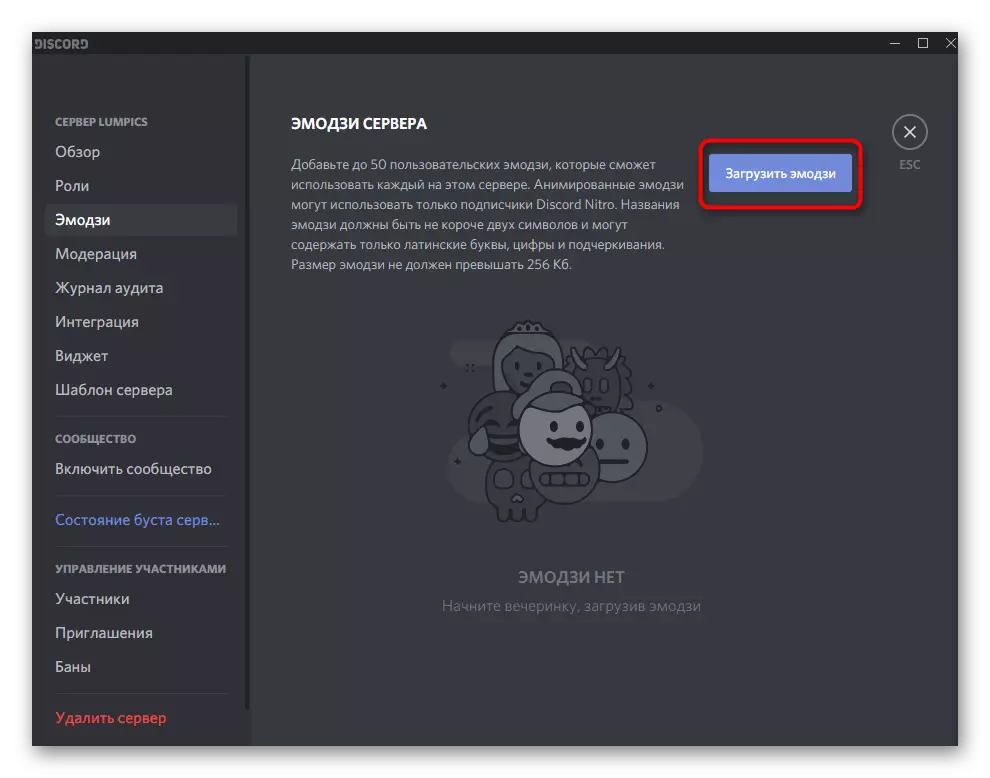
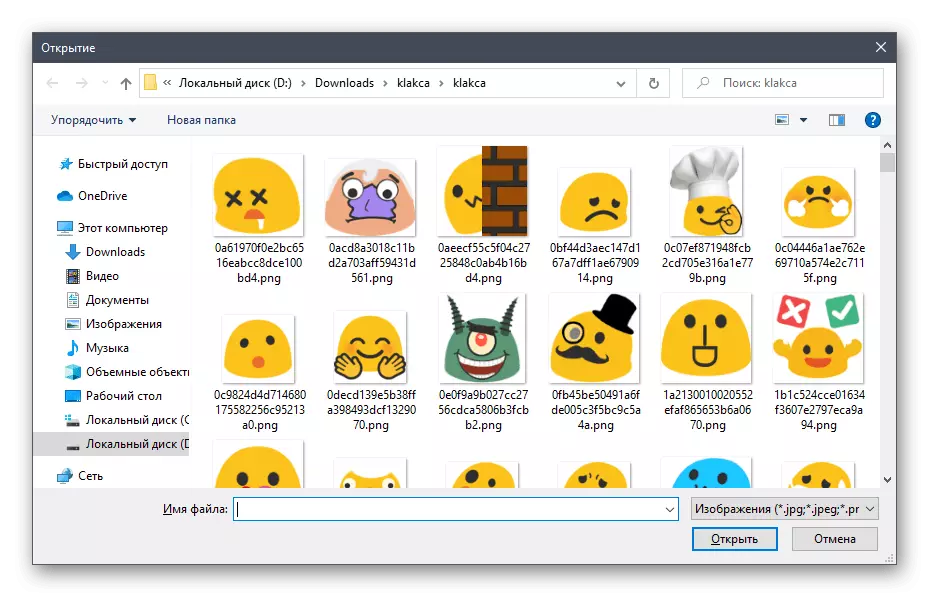
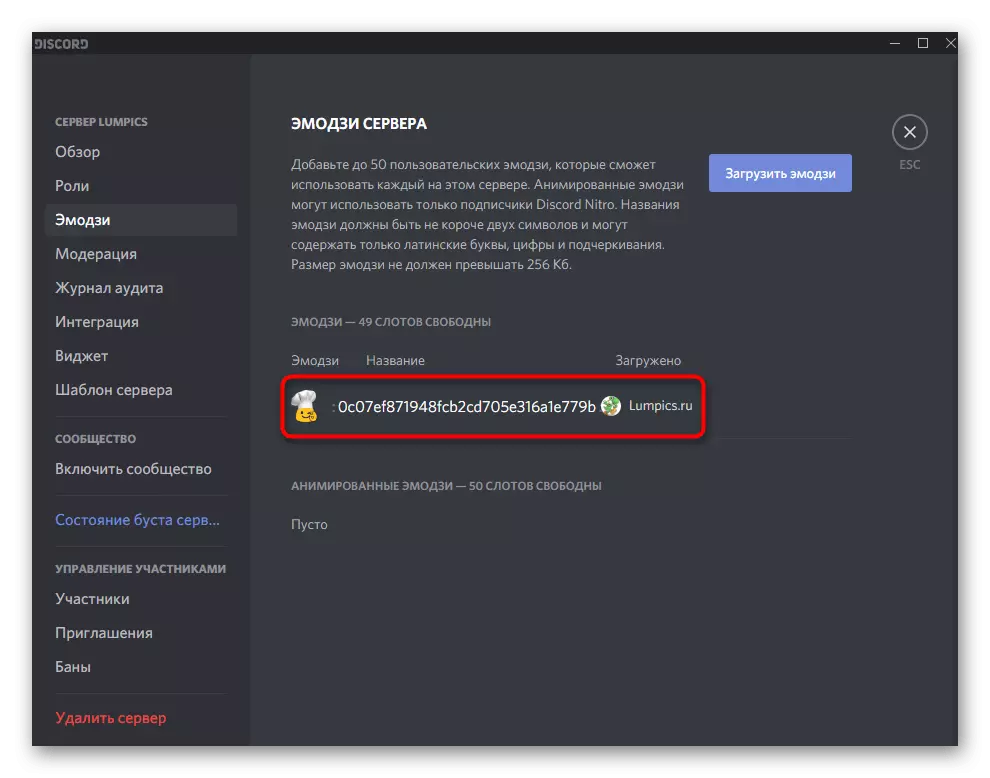
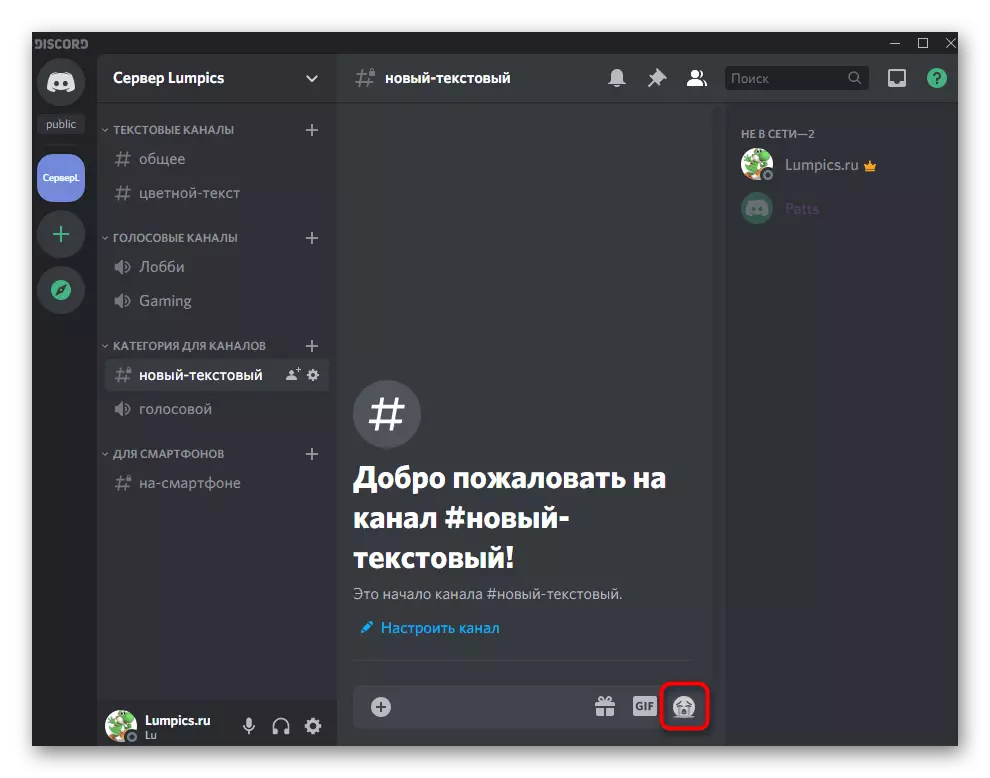


Alls einn miðlara er hægt að hlaða niður í 100 mismunandi emoji - 50 venjulegt og eins og margir líflegur. Í flestum tilfellum er þessi upphæð alveg nóg til að framkvæma allar óskir, en ef ekki, verður það að fórna eitthvað með því að eyða einum eða fleiri skrám.
Veita rétt til stjórnenda emoji
Við munum greina ástandið fyrir notendur sem vilja leysa tiltekna aðila við þjóninn sjálfstætt stjórna broskörlum - hvernig á að hlaða þeim og eyða þeim. Ef þú vissir ekki, sjálfgefið er þessi eiginleiki óvirkur þannig að enginn geti gert viðeigandi breytingar. Ef nauðsyn krefur ákveður skaparinn sjálft, til einhvers frá þátttakendum miðlara til að veita slíka rétt, og þetta er gert eins og þetta:
- Stækkaðu sömu miðlara valmyndir aftur og farðu í "Server Settings".
- Í þetta sinn, þá skaltu velja annað atriði - "Hlutverk".
- Búðu til nýtt hlutverk eða haltu áfram að breyta núverandi.
- Meðal allra tiltækra réttinda munum við nú aðeins íhuga "akstur emodi". Virkjaðu þessa breytu og hinir eru stilltir að eigin ákvörðun.
- Áður en þú ferð út, ekki gleyma að vista breytingar með því að staðfesta tilkynninguna sem birtist.
- Opnaðu eftirfarandi kafla - "þátttakendur".
- Veldu notanda sem vill úthluta hlutverki sem hægt er að stjórna broskörlum á þjóninum.
- Eftir að ýta á hnappinn með plús birtist listi yfir tiltækar hlutverk hvar og veldu nauðsynlega.
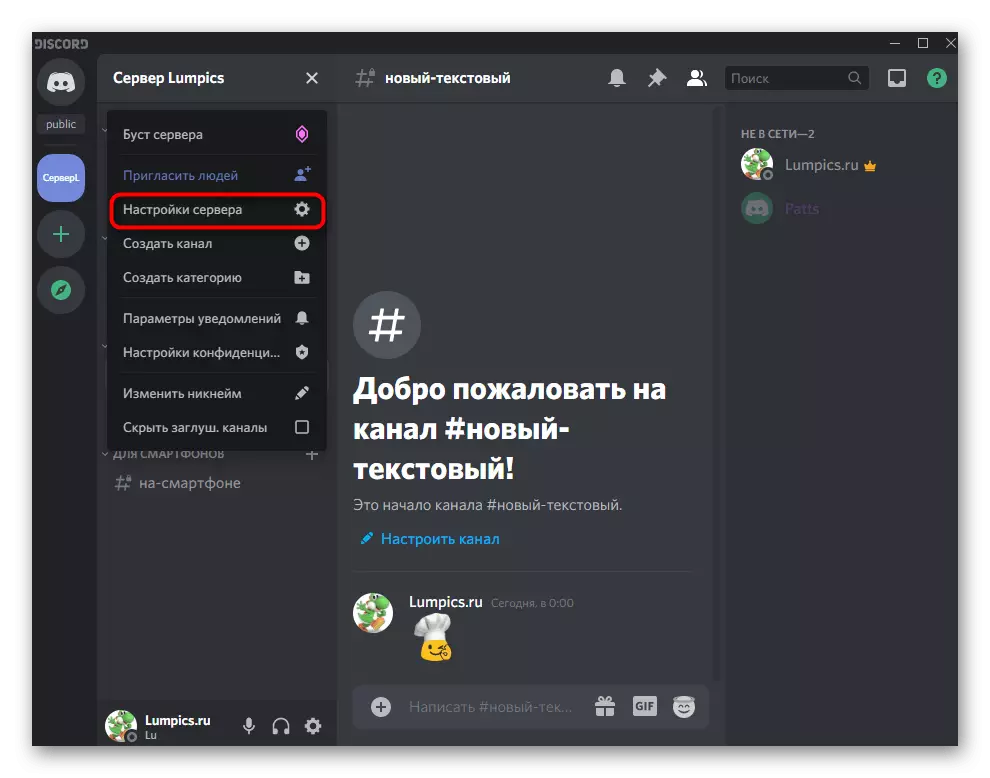



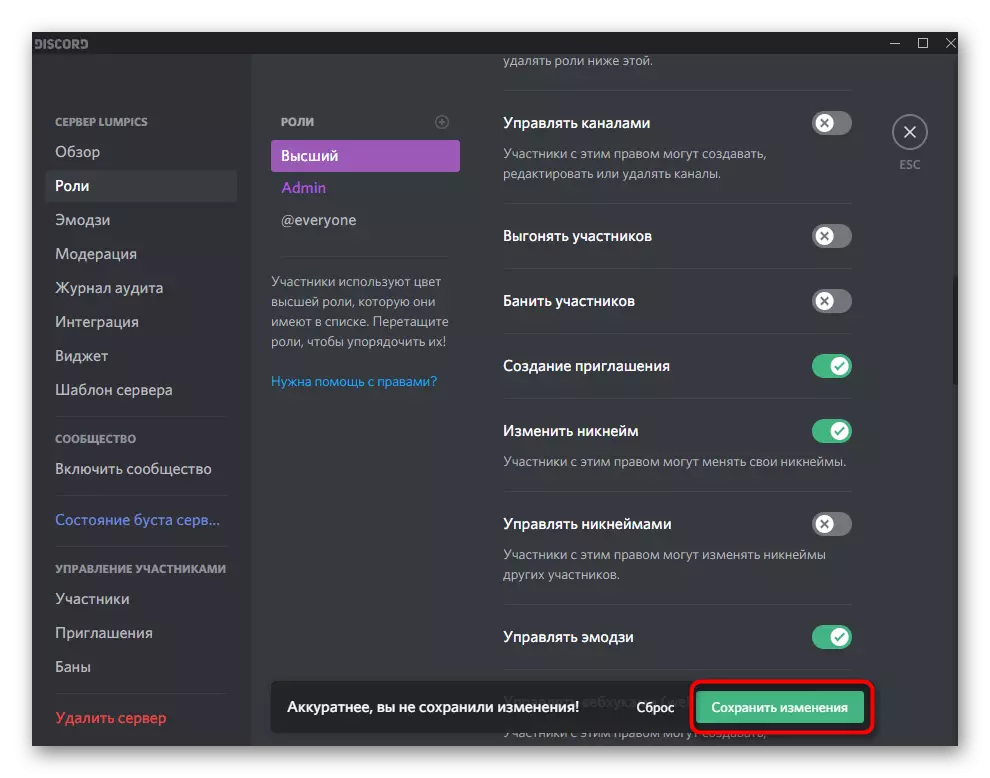
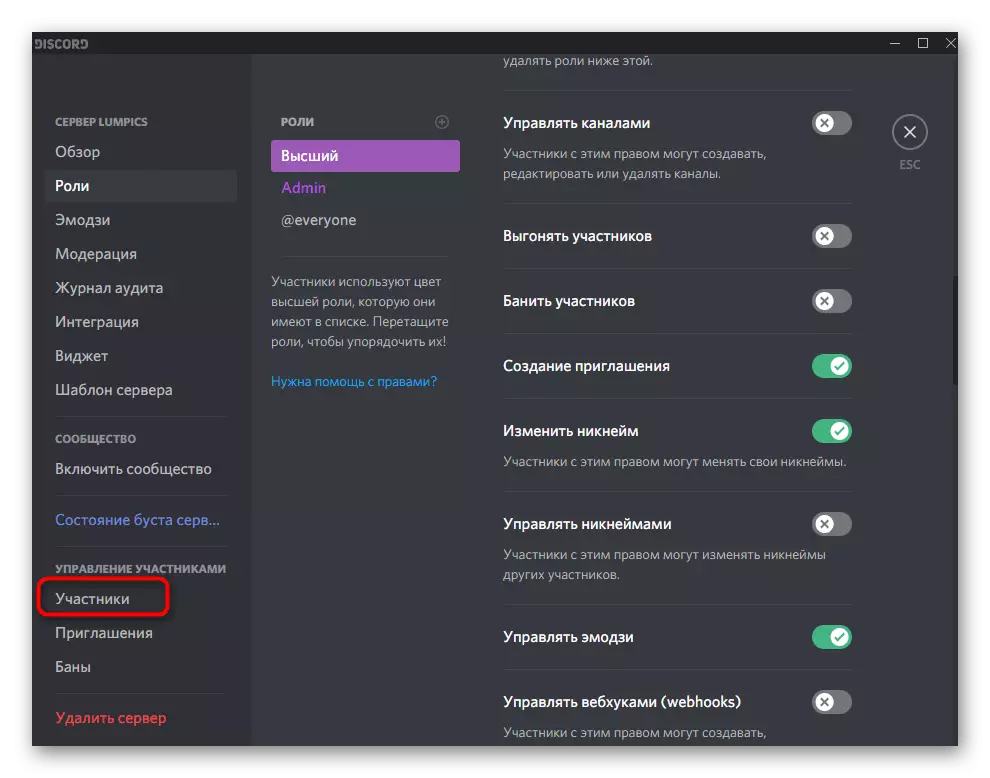
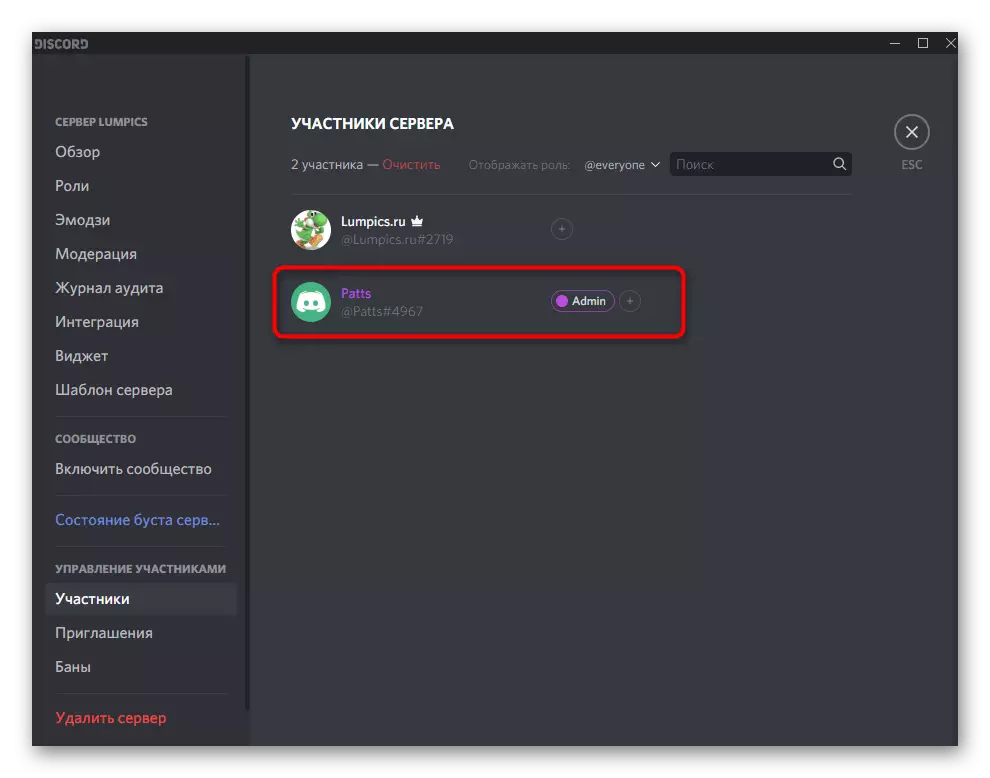
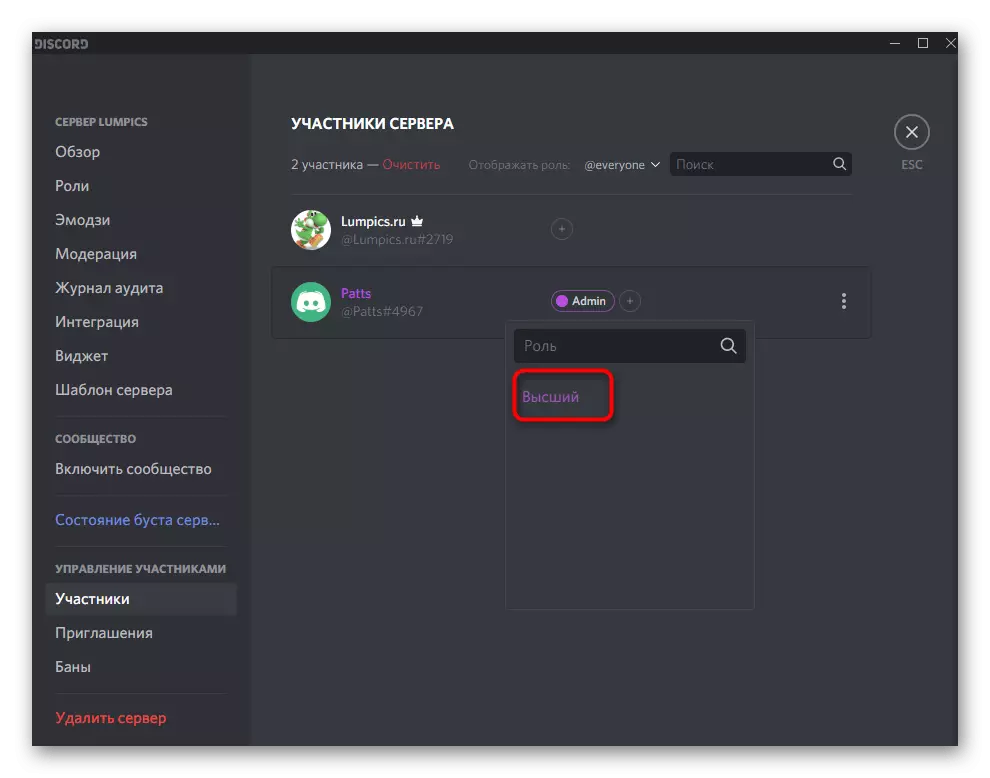
Við munum tilgreina að nú eru allir meðlimir miðlara, sem er úthlutað hlutverki, mun geta stjórnað EMODI. Íhugaðu þetta þegar dreifingaraðstæður og fjarlægja forréttindi við þá notendur sem vilja ekki gefa ákveðna réttindi. Lestu frekari upplýsingar um hlutverk og stjórnun miðlara í öðrum greinum á síðunni okkar með því að smella á eftirfarandi tengla. Þeir munu hjálpa til við að takast á við öll réttindi og aðgengilegar valkosti fyrir þá.
Lestu meira:
Búa til og dreifa hlutverki í discord
Flytja stjórnandi réttindi á þjóninum í discord
Valkostur 2: Farsímaforrit
Við munum ekki framhjá aðila og notendum farsímaforrita, sem einnig hefur áhuga á að bæta við Emodi við þjóninn. Í þessu tilviki gerist allt annað en grundvallarreglan breytist ekki. Það er mikilvægt að finna viðeigandi myndir og bjarga þeim í skýi eða staðbundinni geymslu.
- Eftir það, opna Discord, smelltu á táknið á þjóninum þínum og farðu í valmyndina.
- Það smellir á "Stillingar" til að opna lista yfir allar tiltækar breytur.
- Í því finndu "Emodji" og taktu tappa á þetta atriði.
- Notaðu Hlaða upp Empase hnappinn til að fara í val á myndum.
- Sem umsókn um leit geturðu valið hvaða uppsettu leiðtogi eða skýjageymslu.
- Finndu skráarmöppuna, merktu eitt eða strax margar brosir til að hlaða niður.
- Eitt af eiginleikum farsímaforritsins er hæfni til að klippa myndina ef þörf krefur.
- Lítill ritstjóri með grunnvirkni er byggð inn í discord. Í henni, notaðu ókeypis eða hlutfallslega cropping og snúðu myndinni.
- Eftir reiðubúin skaltu staðfesta niðurhalið, slá á "Download".
- Gakktu úr skugga um að allar myndir séu bætt við, og ef nauðsyn krefur, smelltu á þriggja lóðrétta stigatáknið til að endurnefna þau.
- Opnaðu hvaða texta spjallþjónn til að skoða Emoticons skjá.
- Ef um er að ræða hreyfimyndir er mælt með því að senda þær og rekja fulla spilunina.





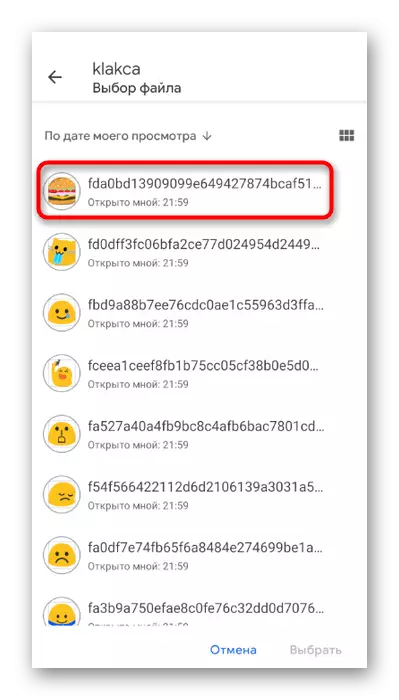





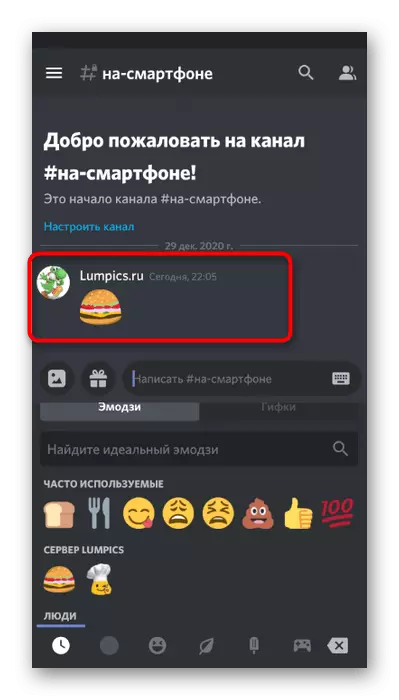
Farsímaforrit hefur allar sömu takmarkanir og bætt við einn miðlara broskalla frá mismunandi tækjum samstillt, svo ekki gleyma að það kann að vera ekki meira en 50 hver tegund (truflanir og hreyfimyndir).
Veita rétt til stjórnenda emoji
Miðað við aðgerðarreiknirit í tölvuforritinu, talaði við um þá staðreynd að miðlarahöfundurinn getur sjálfstætt dreift rétt til þátttakenda sem bera ábyrgð á stjórnun broskörlum. Framkvæmd Þessi aðgerð er í boði í Android og IOS. Til að stilla og dreifa hlutverki, fylgdu þessum skrefum:
- Smelltu á heiti miðlara og farðu í "Stillingar".
- Bankaðu á hlutverk "hlutverk", sem er í "stjórnenda" blokk.
- Veldu hlutverk sem þú vilt veita viðeigandi rétt eða búðu til nýjan.
- Hakaðu við reitinn "Stjórna Emodi" og ekki gleyma að beita nýjum stillingum áður en þú ferð út.
- Í sömu valmyndinni með breytur skaltu velja "þátttakendur".
- Smelltu á notendanafn, sem vill leysa stjórnun EMODI.
- Úthluta honum hlutverki sem var stillt fyrr.
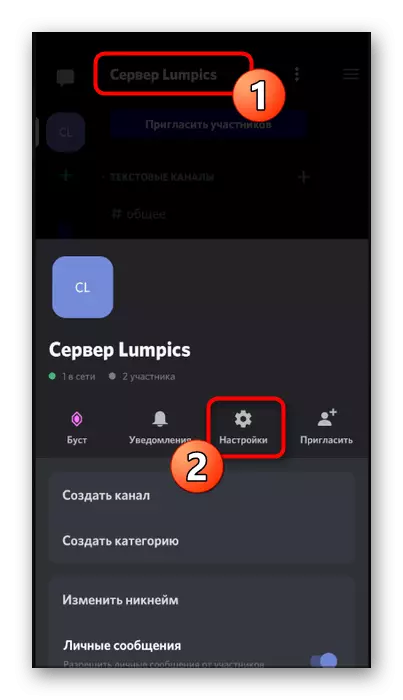

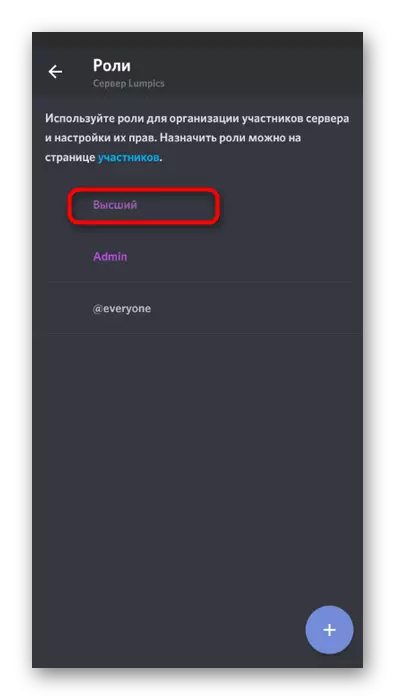

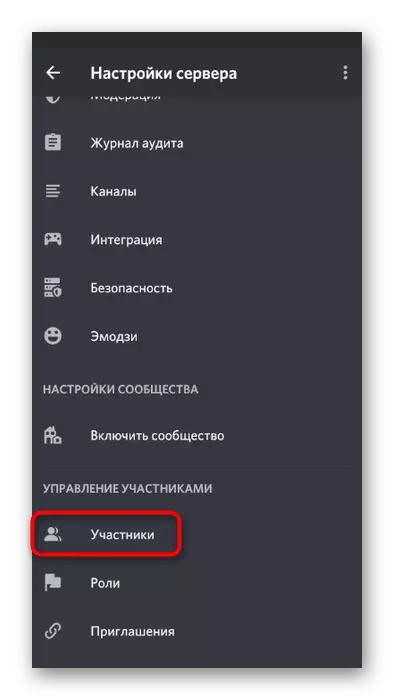


Í kaflanum þessarar greinar með sama nafni, en um tölvuútgáfu disnans er hægt að finna tengla á efni um stjórnun hlutverk og tilgangur stjórnanda réttinda. Það segir einnig frá því hvernig það er gert í farsímaforriti, sem verður gagnlegt ef þú tekur þátt í að gefa í gegnum snjallsíma eða töflu.
